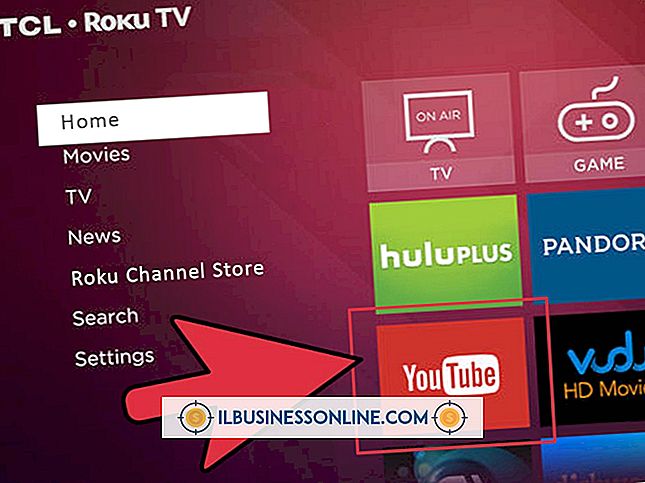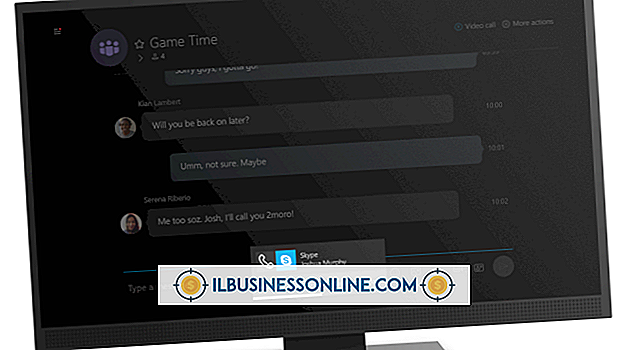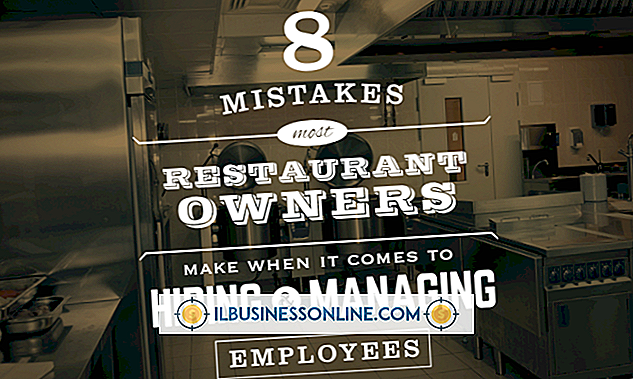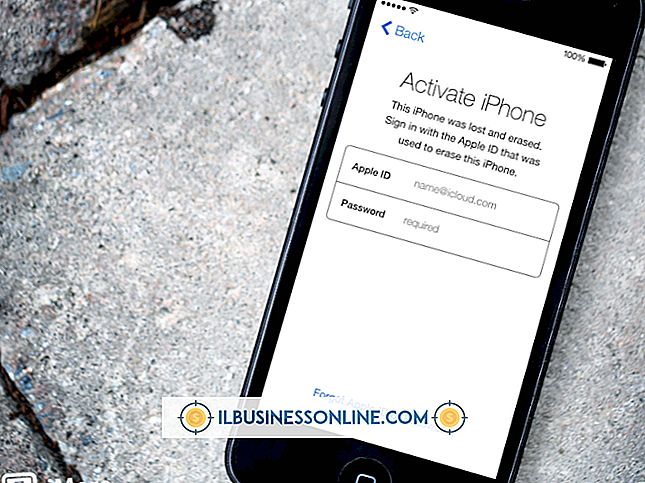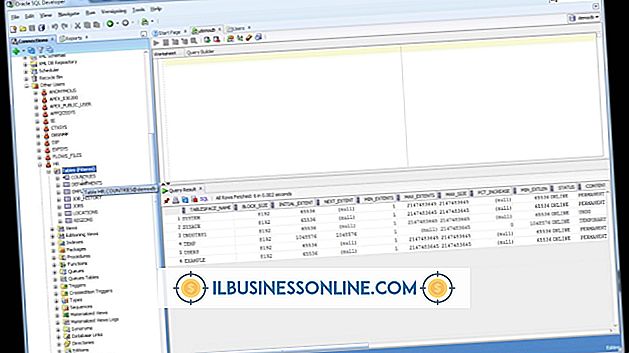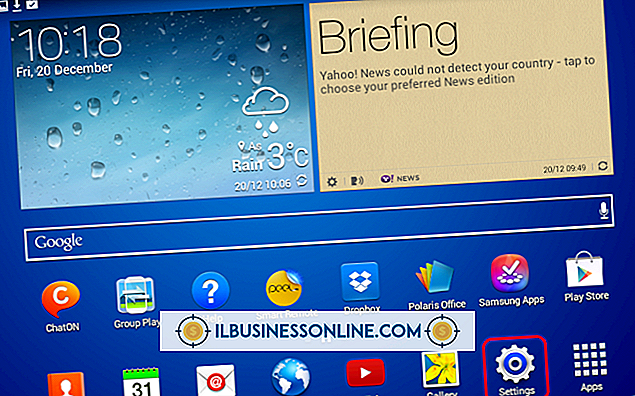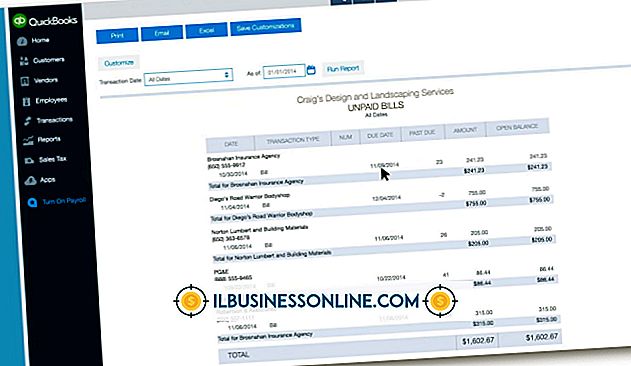Photoshop에서 효과 균일화

오랫동안 Adobe Photoshop 사용자이거나 프로그램을 처음 사용하는 사용자 일지라도 이미지 조정 목록에서 Equalize 명령을 사용하지 않았을 수 있습니다. 이퀄라이제이션이 무엇인지 이해하면 동등한 특정 유형의 노출 문제로 이미지를 개선하는 데 도움이되는 특정 범위의 시나리오를 찾을 수 있습니다. "Image"메뉴의 "Adjust"하위 메뉴에서 Equalize 명령을 찾을 수 있습니다. 그러나 Photoshop에서 제공하는 대부분의 조정과 달리 이퀄라이제이션은 동등한 조정 레이어 또는 스마트 필터 옵션이없는 직접적이고 파괴적인 프로세스로만 적용됩니다.
그것이하는 일
이퀄 라이즈 조정을 적용하면 Photoshop에서 이미지의 가장 밝은 부분을 찾아서 흰색으로 만듭니다. 동시에 가장 어두운 이미지 영역을 찾아서 검정색으로 만듭니다. 활성 선택이있는 이미지에 이퀄라이제이션을 적용하면 Photoshop에서는 선택한 영역 만 조정하거나 명령을 전체 파일에 적용 할 수 있습니다. 지나치게 어두운 사진이나 스캔에서 이퀄라이제이션을 사용하지 않는 한, 조정은 항상 씻겨나는 모양을 만들어내어 명령이 생산적 가치를 제공하지 않는다고 확신하게합니다. Equalize는 좁은 환경에서 최상의 작업을 수행하기 때문에 개선 할 수없는 이미지에 적용 할 가능성이 큽니다.
균등화 후보자
자동 노출이 작은 밝기 영역을 선호했거나 카메라가 장면을 효과적으로 캡처하도록 설정되지 않았기 때문에 디지털 사진이 너무 어둡게 나왔을 때 결과 이미지가 이퀄라이징 명령의 후보가 될 수 있습니다. 마찬가지로 문서 나 사진을 스캔하여 원본보다 어두운 결과를 얻은 경우 이퀄라이저를 사용하여 이미지의 색조를 재배포 할 수 있습니다. 이러한 설명을 충족하지 않는 이미지에 적용하면 이퀄 라이즈는 양식화 된 결과를 생성하거나 파일을 과다 노출로 보입니다.
전술
한 번의 클릭으로 이미지 문제를 해결할 수있는 한 단계 방법을 찾으려면 목록에서 평준화를 선택하십시오. 대부분의 경우 이미지 레이어를 복제하고 이퀄라이제이션을 적용하고 복제본의 불투명도를 줄이고 이퀄라이제이션의 출력을 원본 노출과 혼합하면 최상의 결과를 얻을 수 있습니다. 최대 강점에서 이퀄라이제는 일반적으로 지나치게 강한 결과를 산출합니다. 실제로 불투명도가 감소 된 상태에서 적용한 후에는 레벨 또는 커브 조정을 수행하여 생성 된 효과를 기교있게 조정해야 할 수 있습니다.
히스토그램
Photoshop은 히스토그램을 사용하여 이미지의 색조 분포를 그래프로 나타냅니다. 히스토그램의 한 영역에있는 피크는 어두운 부분에서 밝은 부분까지의 스펙트럼 부분에서의 톤 농도를 나타냅니다. 일반적으로 이미지 조정의 부산물 인 간격은 색조 범위에서 사용하지 않는 영역을 나타냅니다. 이퀄라이제이션 명령을 적용하기 전후에 이미지 히스토그램을 살펴보면 색조 분포가있는 이미지에서 자주 볼 수있는 스키 슬로프보다는 히스토그램을 거의 구부러 지거나 뾰족한 모양으로 만듭니다. 어둡거나 가벼운 것을 좋아한다.